Magali trouve cette photo de son bureau bien triste. Quelques tags bien placés lui redonneront des couleurs ! Nous allons travailler sur des calques avec des niveaux de transparence et, de plus, nous allons devoir modifier
l’angle et la perspective des tags pour qu’ils s’intègrent parfaitement au décor.
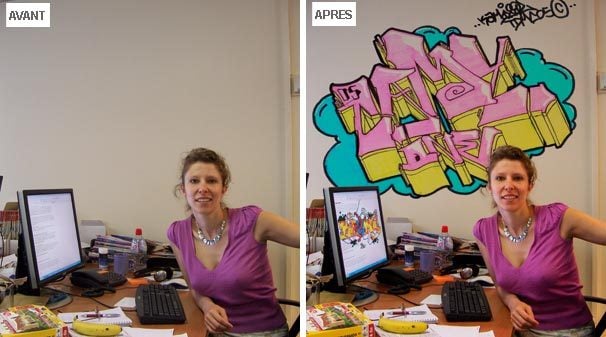
Etape 1 : collez les tags sur le fond
1 – Commencez par ouvrir l’image du décor et les images contenant les tags dans le logiciel.
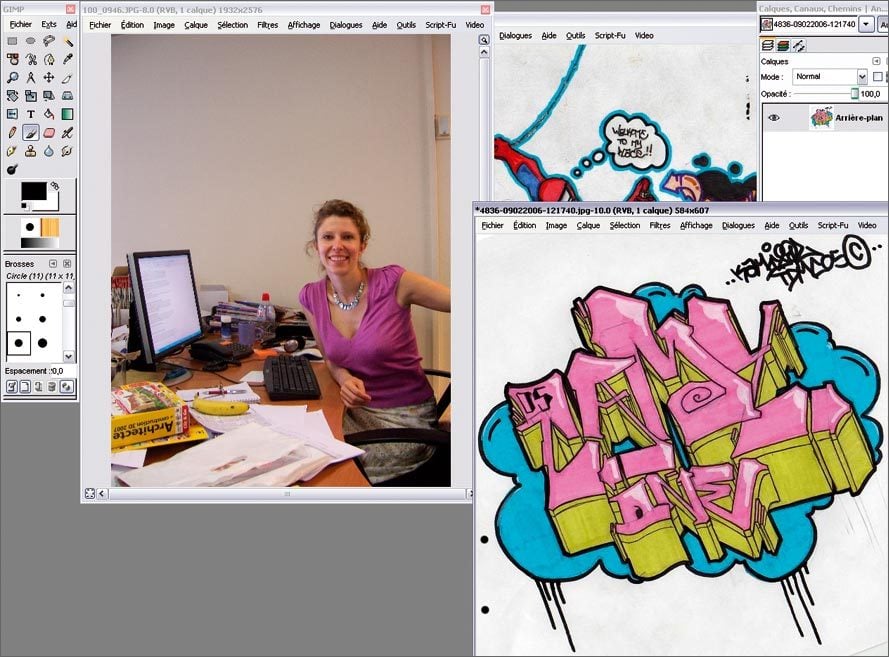
Détourez un premier tag, cliquez dessus avec le bouton droit, puis cliquez sur Edition, puis sur Couper.
2 – Dans l’image contenant le décor, cliquez avec le bouton droit n’importe où sur l’image et cliquez sur Edition et sur Coller. Faites un double clic sur la sélection flottante, nommez la
tag1 par exemple, et validez.
Etape 2 : adaptez les tags à la photo
1 – Il faut maintenant adapter ce premier calque au décor. Commençons par la taille. Cliquez sur l’outil Etirer le calque ou la sélection et cliquez sur le calque. Une fenêtre apparaît. Vous pouvez
agrandir (ou diminuer) le calque soit en cliquant sur l’un des coins de la sélection et en le déplaçant, soit en modifiant les données directement dans la fenêtre. N’oubliez pas qu’un bouton Réinitialiser est à votre disposition pour
revenir à tout moment à la forme initiale, et que vos modifications ne seront validées qu’une fois que vous aurez cliqué sur Echelle (ou appuyé sur la touche Entrée du clavier).
2 – Vous pouvez également utiliser les autres outils à votre disposition, comme Pivoter le calque ou la sélection, que nous avons déjà vu dans le premier exercice, mais aussi Retourner le calque
ou la sélection, et surtout Changer la perspective du calque ou de la sélection. Choisissez ce dernier outil et cliquez sur la sélection. Une nouvelle fenêtre apparaît, mais elle ne sert qu’à vous informer des modifications
en cours et à les valider. Vous devrez donc travailler de façon intuitive directement sur la sélection.
Celle-ci est délimitée par un cadre comportant une poignée de sélection à chaque coin (un petit carré). Pour modifier la perspective de la sélection, cliquez sur l’une des poignées de sélection et déplacez-la pour déformer le
calque.
Vous pouvez vous aider des nombreux repères dans le décor pour obtenir une perspective réaliste : lignes des murs ou du plafond, des fenêtres, bord d’un bureau ou d’une table, etc. Essayez de faire coïncider une ligne du
cadre de sélection et une ligne de repère sur le décor. Si vous ne parvenez pas du premier coup à déformer le calque comme vous le souhaitez, servez-vous du bouton Réinitialiser de la fenêtre d’outils Perspective.
Quand vos manipulations vous semblent au point, cliquez sur Transformer.

Etape 3 : réglez les détails
1 – Reste à travailler la lumière pour que le tag s’intègre au mieux dans le décor. Vérifiez bien que le calque est sélectionné et, dans la fenêtre des calques, cliquez sur Mode et choisissez dans la
liste Noircir seulement. Réglez ensuite l’opacité en fonction de l’image, ici environ 90 % :

2 – Si un élément du décor doit se trouver devant le tag, il faut découper celui-ci comme dans lexercice 1, page 33. Procédez de même pour les autres tags.
🔴 Pour ne manquer aucune actualité de 01net, suivez-nous sur Google Actualités et WhatsApp.









